我们在编辑表格的过程中,数值数据有以下几种显示方式:输入数字后显示为“E+”格式;输入数字自动变成带有小数点的数字;显示千位分隔符和负数。下面就分别介绍一下这几种格式的设置方式。
1、输入数据后显示为1.234567E+17,遇到这种情况该怎么解决呢?
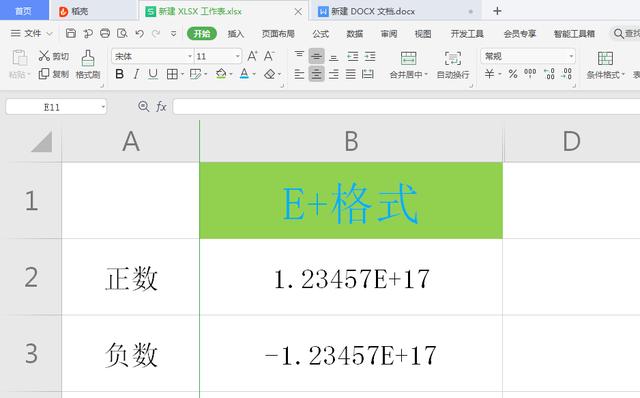
选中此单元格,我们可以在开始菜单栏处,将“常规”单元格格式更改为“数值”单元格格式。
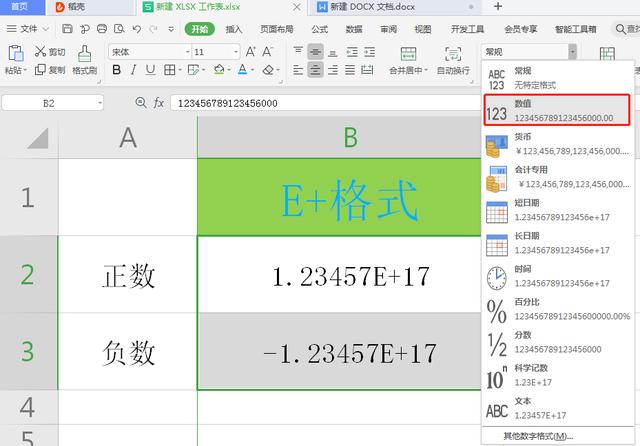
“常规”更改为“数值”
也可以选中单元格,右键点击“设置单元格格式”,它的快捷键是Ctrl+1。
在弹出的“单元格格式”对话框中,将“常规”单元格格式更改为“数值”单元格格式。
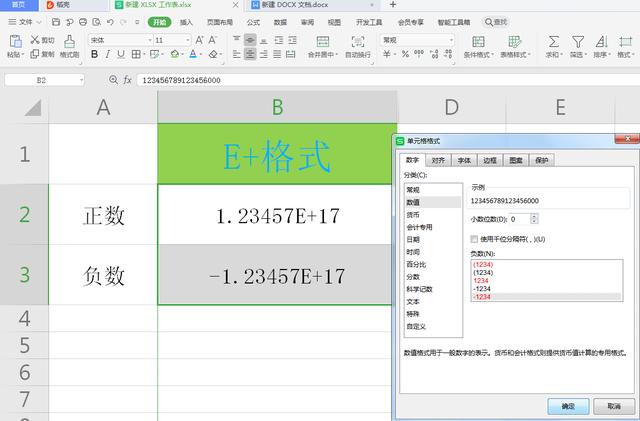
这样就可以显示为全部数字了。
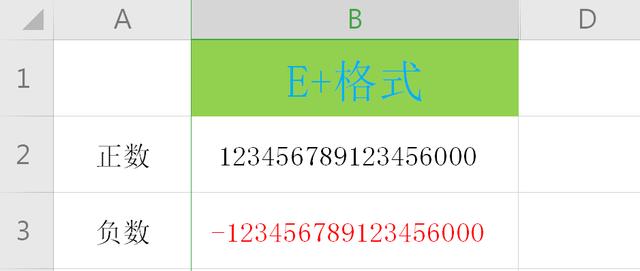
“E+”格式变为数字
2、那如何快速添加数字小数点呢?
选中单元格区域,右键点击“设置单元格格式”。
在弹出的“单元格格式”对话框中,设置小数位数在上方示例处可以查看设置效果。

设置好后,点击确定就可以了。
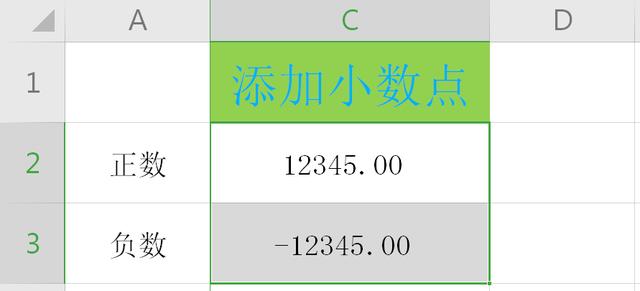
我们也可以选中空白单元格区域,使用快捷键,快速将选中区域设置为数值单元格格式,并设置小数位数。
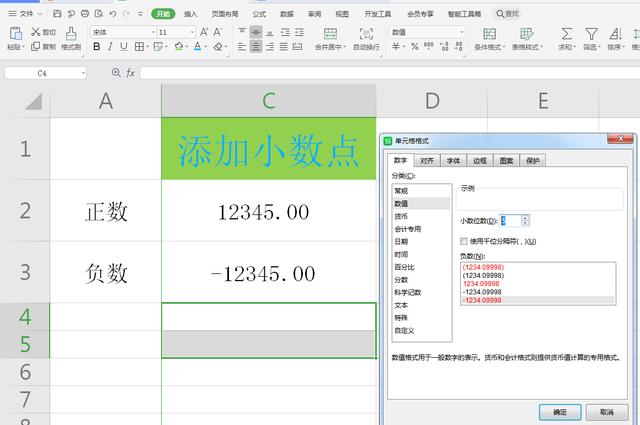
设置单元格格式和小数位数
这样当在此单元格区域中输入数字,就会自动加上小数点啦。
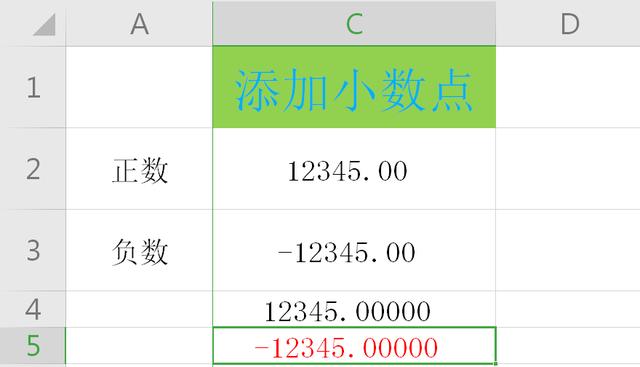
显示5位小数
3、除此以外还可以通过设置数值单元格格式,快速为数字添加千位符。
我们在进行数据汇报时,给数据添加千位符可以更便于我们进行数字汇报。
选中单元格,右键点击“设置单元格格式”,在弹出的“单元格格式”对话框中,勾选“使用千位分隔符”。
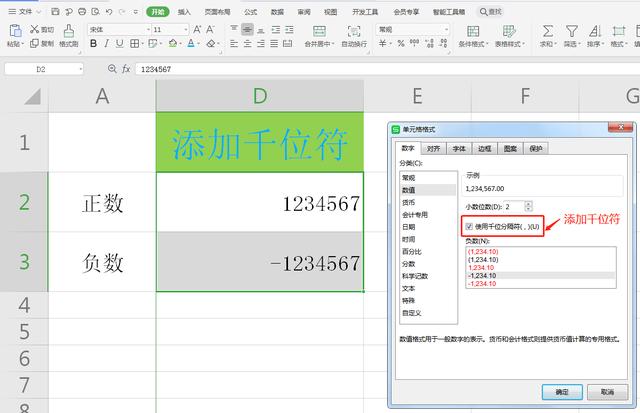
勾选“使用千位符”
这样就可以快速为数值添加千位符了。
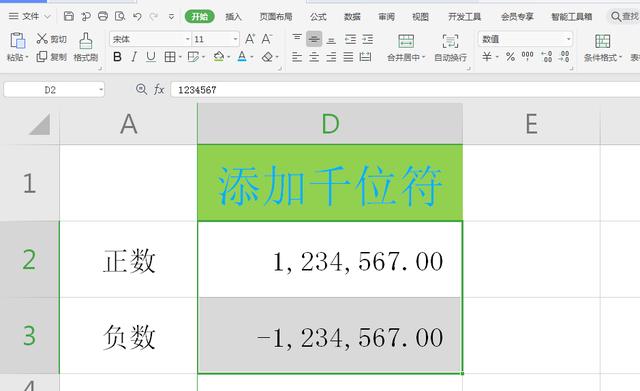
每三位有一个逗号
这个实用的功能,觉得有用,想了解更多Excel知识的,请点赞并关注,谢主隆恩!





















 234
234

 被折叠的 条评论
为什么被折叠?
被折叠的 条评论
为什么被折叠?








